多线是一种由多条平行线组成的组合图形对象,它可以由1~16条平行直线组成。多线在实际工程设计中的应用非常广泛。今天,小编为大家带来迅捷CAD编辑器中绘制多线操作方法
多线是一种由多条平行线组成的组合图形对象,它可以由1~16条平行直线组成。多线在实际工程设计中的应用非常广泛。很多用户还不知道如何在迅捷CAD编辑器中绘制多线,那么下面就来教教大家如何操作。
- 软件名称:
- 迅捷CAD编辑器标准版(CAD编辑软件) V2.6.0.2 免费一键直装版
- 软件大小:
- 540KB
- 更新时间:
- 2020-03-25立即下载
1、在软件顶部菜单栏点击【绘制】–【多线】,或是在命令行输入【MLINE】命令调用多线命令。

2、在多线菜单栏,用户可以操作以下内容:
①加载样式:添加想要加载的多线样式;
②对齐:顶点对齐、零、底部对齐;
③比例:设置多线比例参数;
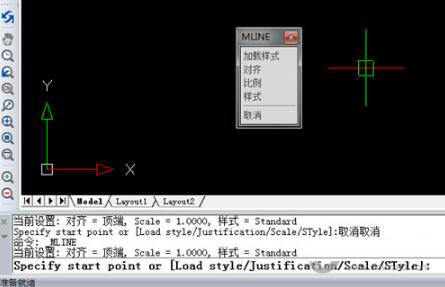
3、默认状态下,对齐=顶端;Scale=1.0000;样式=Standard,我们可以选择重新设置,然后在CAD中选择第一个点、下一点,设置完成后,按回车将完成多段线绘制即可。
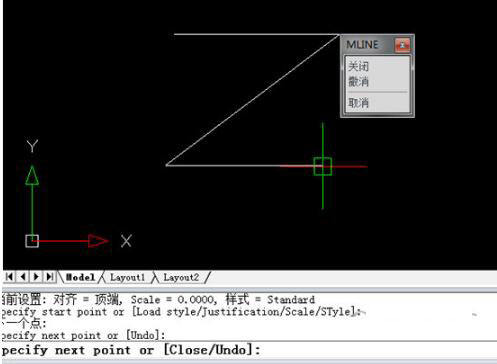
在AutoCAD中,多线命令可以一次性绘制多个线条,帮助我们更加方便的进行CAD制图,满足在绘图过程中的不同要求,以上操作希望可以帮助到你。
以上就是迅捷CAD编辑器怎么绘制多线 迅捷CAD编辑器绘制多线方法介绍的详细内容,更多请关注0133技术站其它相关文章!








